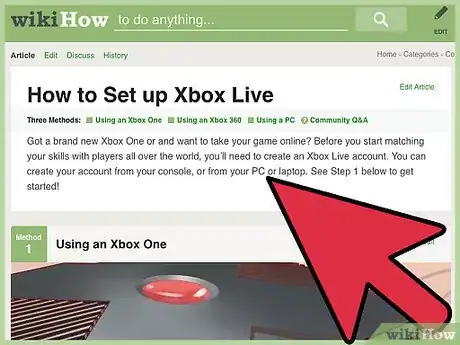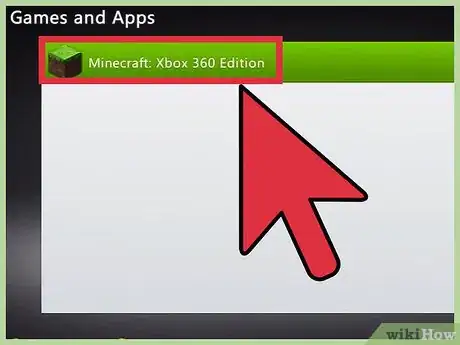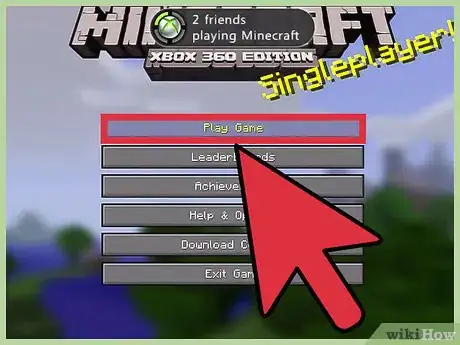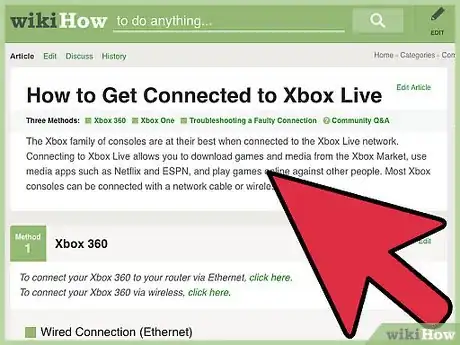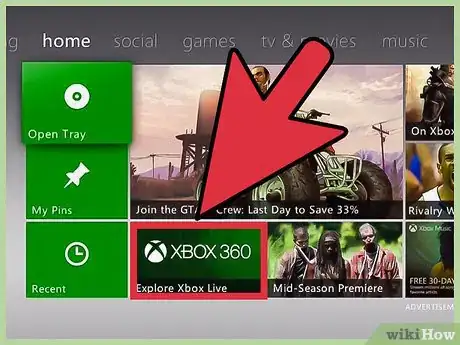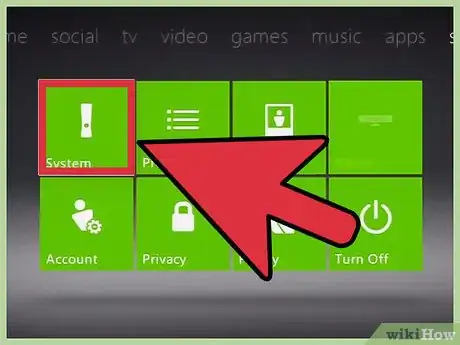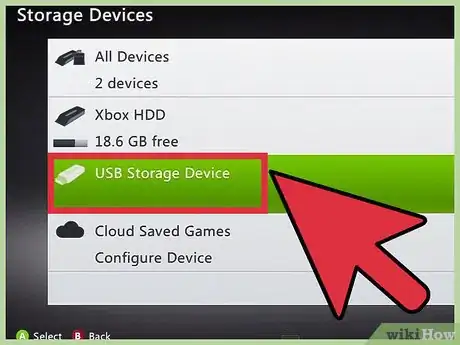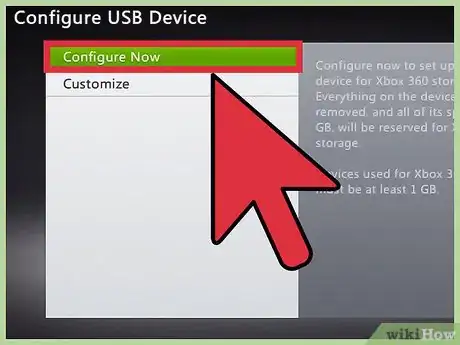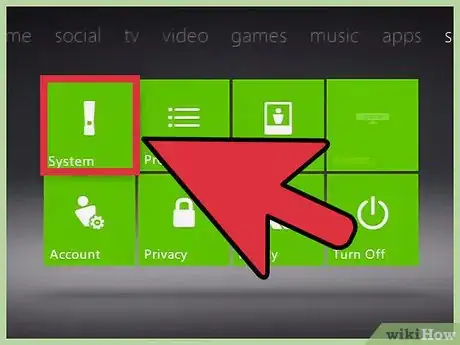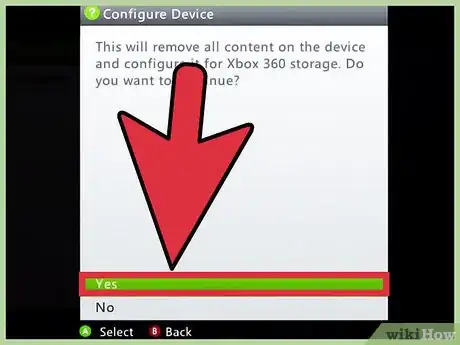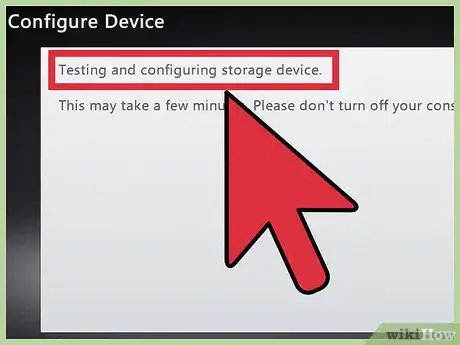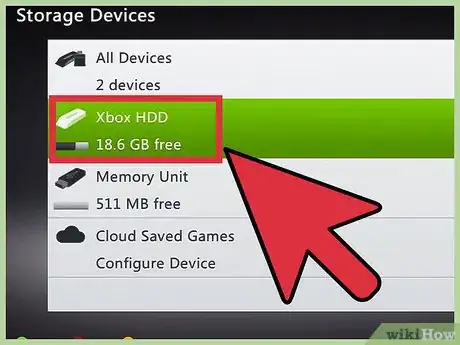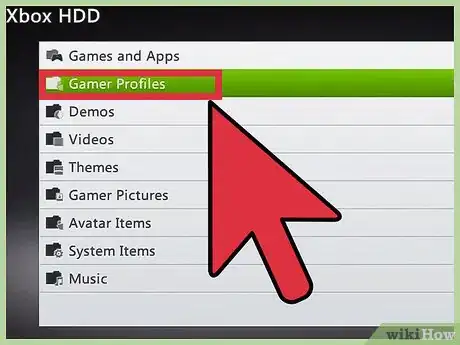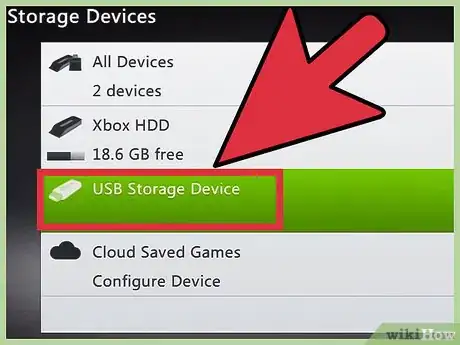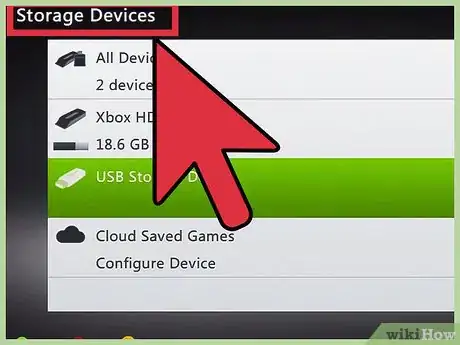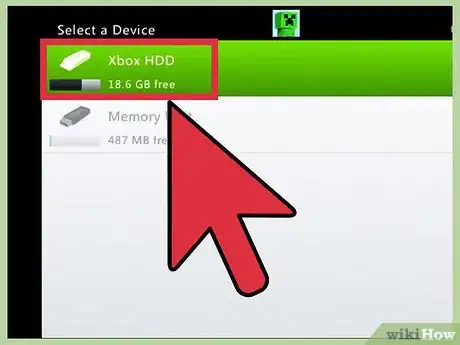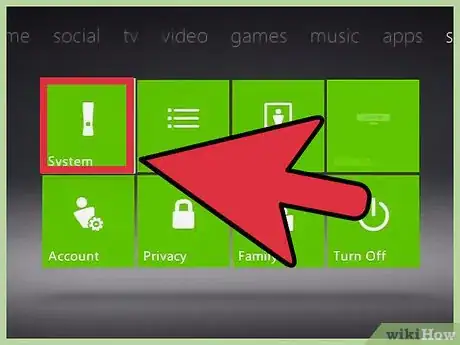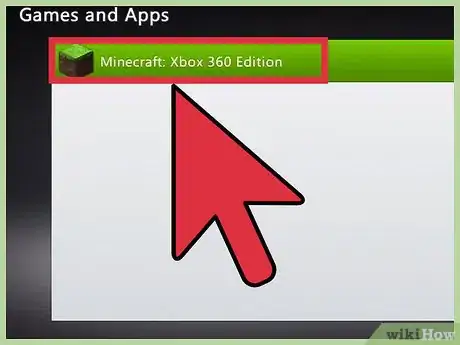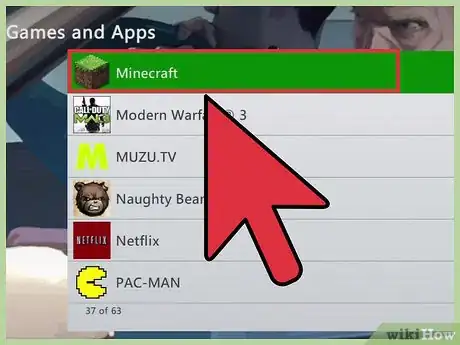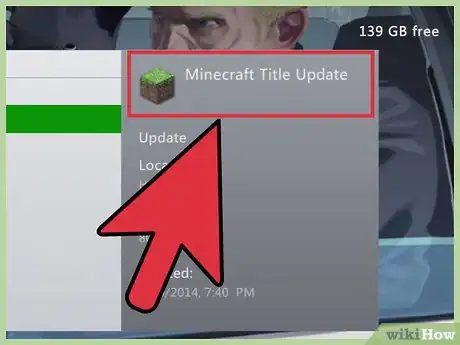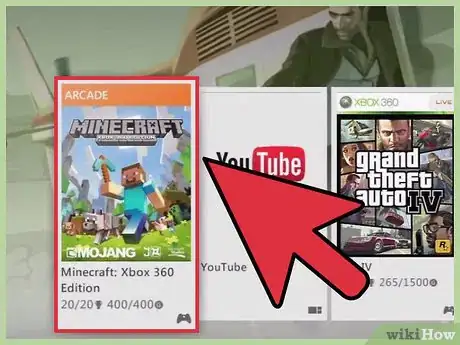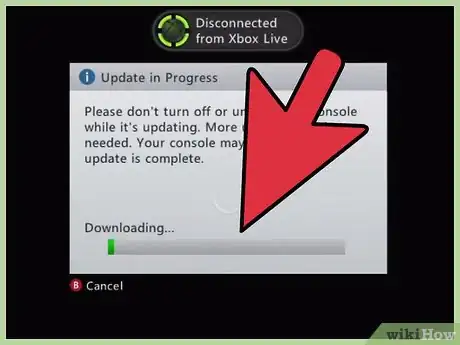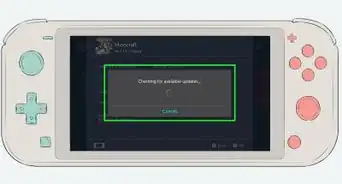wikiHow è una "wiki"; questo significa che molti dei nostri articoli sono il risultato della collaborazione di più autori. Per creare questo articolo, autori volontari hanno collaborato apportando nel tempo delle modifiche per migliorarlo.
Questo articolo è stato visualizzato 26 635 volte
Minecraft è un videogioco in costante evoluzione, fatto testimoniato dal continuo rilascio di nuovi incredibili contenuti e di patch atte a risolvere problemi riscontrati dagli utenti. Gli aggiornamenti, normalmente, vengono scaricati e installati automaticamente non appena vengono rilasciati. Se la tua Xbox 360 non è connessa a internet, e tu non hai modo di accedere al servizio Xbox Live tramite la console, puoi scaricare gli aggiornamenti da diverse comunità online di Minecraft e installarli manualmente.
Passaggi
Utilizzando Xbox Live
-
1Esegui l'accesso a Xbox Live. A questo scopo non è richiesto un abbonamento Gold al servizio Xbox Live. Per eseguire l'aggiornamento, puoi utilizzare un account Silver gratuito. Clicca su questo link per avere maggiori informazioni su come creare un account Xbox Live gratuito direttamente dalla console.
- Se non hai accesso a internet, consulta il metodo di questa guida relativo all'aggiornamento manuale.
-
2Avvia Minecraft. Se sei connesso al servizio Xbox Live ed è presente un aggiornamento, ti verrà richiesto di procedere al download e all'installazione.
-
3Attendi che l'aggiornamento venga scaricato e installato sulla console. Normalmente, il processo richiede pochi minuti. Al termine dell'installazione, Minecraft verrà riavviato automaticamente.Pubblicità
Risoluzione dei Problemi
-
1Controlla la connessione di rete. Se l'Xbox non riesce a connettersi alla rete, non sarai in grado di installare l'aggiornamento. Leggi questo articolo per avere informazioni dettagliate su come collegare l'Xbox 360 alla rete.
-
2Controlla se il servizio Xbox Live è attivo e disponibile. A volte, potrebbe non essere attivo impedendoti di collegarti ai server per scaricare gli aggiornamenti. Puoi verificare lo stato del servizio accedendo al sito ufficiale[1] .
-
3Reinstalla Minecraft. A volte può succedere che i file di installazione del gioco si danneggino, causando il mancato aggiornamento del programma. Procedere alla reistallazione del videogioco potrebbe risolvere il problema. Questa procedura però cancella i file dei salvataggi, quindi prima di procedere copiali su un dispositivo USB esterno.
- Accedi alle Impostazioni di Sistema e seleziona l'opzione "Memoria".
- Seleziona la "Periferica di memorizzazione" e infine seleziona la cartella "Giochi e App".
- Seleziona la cartella "Minecraft" dalla lista dei giochi installati.
- Scegli l'opzione "Elimina".
- Installa nuovamente il videogioco. Puoi farlo direttamente dal servizio Xbox Live oppure utilizzando il disco di installazione.
Pubblicità
Installare gli Aggiornamenti Manualmente
-
1Prima di procedere, prova a connettere l'Xbox 360 al servizio Xbox Live. Prima di sfruttare le istruzioni di questa procedura, prova ad aggiornare Minecraft utilizzando Xbox Live. Nota: questo metodo non è supportato da Microsoft e scaricando il file errato potresti creare dei problemi di funzionamento del gioco o della console.
- Se non possiedi una connessione a internet, valuta l'ipotesi di portare la tua Xbox 360 a casa di un amico.
- Ricorda che non avrai la necessità di disporre di un abbonamento Gold per aggiornare i videogiochi tramite Xbox Live. Ti basterà possedere un account Silver gratuito.
-
2Trova una chiavetta USB da 1 GB. Per poter trasferire i file degli aggiornamenti sull'Xbox 360, avrai la necessità di utilizzare una chiavetta USB. Un dispositivo con una capacità di memoria di almeno 1 GB dovrebbe garantirti di non avere problemi, anche nel caso di aggiornamenti di grandi dimensioni.
-
3Collega la chiavetta USB all'Xbox 360. Prima di procedere al download, dovrai formattare il supporto di memoria in modo che possa essere utilizzato dalla console [2] .
-
4Accedi al menu Impostazioni di Sistema dell'Xbox 360.
-
5Seleziona l'opzione "Memoria".
-
6Seleziona l'icona della tua chiavetta USB e scegli l'opzione "Configura ora".
- Tutti i dati presenti sul dispositivo USB verranno cancellati durante il processo di formattazione.
-
7Scarica il programma Horizon. Si tratta di uno strumento che permette di copiare i file degli aggiornamenti scaricati su computer all'interno della chiavetta USB, in modo che l'Xbox 360 possa leggerli.
-
8Trova e scarica gli aggiornamenti del videogioco in oggetto. Può essere difficile trovare i file di installazione degli aggiornamenti di un videogioco, è per questo motivo che Microsoft non supporta questo metodo. Ecco un elenco dei siti più famosi dove cercare:
- XboxUnity
- XPGameSaves
- Digiex
-
9Assicurati di scaricare tutti i file di cui hai bisogno. Ricorda che dovrai installare tutti gli aggiornamenti (Title Update abbreviato TU) precedenti, prima di poter installare quello di tuo interesse. Ad esempio, se stai eseguendo il TU 5 del videogioco in oggetto e vuoi installare l'ultimo aggiornamento disponibile, ipotizziamo che sia il TU 10, dovrai prima installare i TU dal 6 al 9, uno alla volta, per poi procedere all'installazione dell'ultimo aggiornamento, cioè il TU 10 [3] .
-
10Inserisci la chiavetta USB formattata nel tuo computer e avvia il programma Horizon. La vedrai apparire nel pannello posto sulla destra dell'interfaccia del programma.
-
11Seleziona la voce "Inject New File". Questa opzione è sita nella parte superiore dell'interfaccia di Horizon.
-
12Sfoglia il computer per selezionare il primo aggiornamento da installare. Assicurati di selezionare il primo file della sequenza, nel caso tu debba installare aggiornamenti multipli [4] .
- Quando il file dell'aggiornamento sarà stato copiato correttamente, apparirà un messaggio di conferma. In questo modo avrai la conferma di aver copiato il file corretto.
-
13Inserisci la chiavetta USB nell'Xbox 360.
-
14Ritorna alla sezione "Memoria" delle "Impostazioni di Sistema".
-
15Accedi alla cartella relativa ai giochi, quindi seleziona la cartella di Minecraft.
-
16Copia il file dell'aggiornamento sul disco rigido dell'Xbox 360.
-
17Avvia Minecraft. Controlla che il numero di versione del videogioco sia aumentato e che il programma venga caricato senza problemi.
-
18Ripeti il processo per tutti gli aggiornamenti che devi installare.Pubblicità
Avvertenze
- Non spegnere il sistema mentre esegui l'aggiornamento.
Riferimenti
- ↑ http://support.xbox.com/it-it/xbox-live-status
- ↑ http://www.xpgamesaves.com/topic/7426-how-do-i-get-those-updates-on-my-xbox-360-console/
- ↑ http://www.se7ensins.com/forums/threads/xbox-install-title-updates-for-any-game-using-usb.548752/?jdfwkey=321ta
- ↑ http://digiex.net/guides-reviews/console-guides/xbox-360-guides/9571-how-extract-inject-title-updates-horizon.html